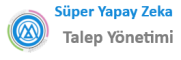Talep Hatırlatıcısı Oluşturma
YapayZeka
Talep Hatırlatıcısı Oluşturma
Kullanım Kılavuzu: SuperYapayZeka’da Talep Hatırlatıcıları Nasıl Oluşturulur
SuperYapayZeka, temsilcilerin görevlerini takip etmelerine yardımcı olmak amacıyla talep hatırlatıcıları oluşturmak için birden fazla yol sunar. Bu makale size iki temel yöntemi anlatacaktır: Zamanlanmış Yanıtlar ve Otomasyon Kuralları.
Yöntem 1: Zamanlanmış Yanıtlar
SuperYapayZeka, daha sonraki bir zamanda gönderilmek üzere “gecikmeli” bir yanıt göndermenize olanak tanır. Bu özellik, hiçbir talepin gözden kaçırılmamasını sağlamak için hatırlatıcılar veya takip mesajları göndermek için özellikle kullanışlıdır. İşte nasıl ayarlanacağı:
Yanıtınızı Oluşturun:
- Talep sayfasında, yanıtınızı normalde yazdığınız gibi yazın.
- “Sadece temsilciler için” onay kutusunu tıklayın. Bu, temsilciin talepi kontrol etmesi veya ilgili diğer mesajlar için bir hatırlatıcı olacaktır.
Yanıtı Zamanlayın:
- “Yanıtla” düğmesinin altındaki “Yanıtı daha sonrası için zamanla” açılır menüsünü tıklayın. Bu, bir tarih seçici açacaktır.
- Yanıtın gönderilmesini istediğiniz tarihi ve saati seçin.
- “Bu yanıtı zamanla” düğmesini tıklayın.
Zamanlanmış Yanıtları Gözden Geçirin:
- Zamanlama işleminden sonra, talep için zamanlanmış tüm mesajları listeleyen bir sayfaya yönlendirileceksiniz.
- Bu listeyi gözden geçirebilir ve ilgili silme seçeneğine tıklayarak artık gerekmeyen mesajları kaldırabilirsiniz.
Not:
- Zamanlanmış yanıtlar dosya eklerini desteklemez.
Zamanlanmış Yanıtları kullanmak, önemli hatırlatıcıların ve takiplerin manuel müdahale gerektirmeden doğru zamanda otomatik olarak gönderilmesini sağlar.
Yöntem 2: Vadesi Geçmiş Talepler için Otomasyon Kuralı
Kendinize bir hatırlatıcı göndermenin başka bir etkili yolu, bir “Bitiş tarihi” belirlemek ve vadesi geçmiş talepler hakkında bir otomasyon kuralı oluşturmaktır. Bu yöntem sadece bir e-posta hatırlatıcısı göndermekle kalmaz, aynı zamanda mobil cihazlara bir anlık bildirim de içerebilir. İşte nasıl ayarlanacağı:
Yeni bir Otomasyon Kuralı Oluşturun:
- SuperYapayZeka ayarlarındaki otomasyon kuralları bölümüne gidin.
- Başlamak için “Yeni kural oluştur” düğmesini tıklayın.
Tetikleyiciyi Tanımlayın:
- Tetikleyici koşulunu “Talep vadesi geçtiğinde” olarak ayarlayın. Bu, kuralın bir talepin bitiş tarihini geçer geçmez etkinleştirilmesini sağlar.
Koşullar Ekle (İsteğe Bağlı):
- Hatırlatıcının gönderileceği durumları daraltmak için ek koşullar ekleyebilirsiniz. Örneğin, kuralı yalnızca belirli bir önceliğe sahip veya belirli departmanlardan gelen taleplere uygulamak isteyebilirsiniz.
Eylemi Ayarlayın:
- Eylem bölümünde, “Atanan Temsilciye e-posta gönder” seçeneğini seçin.
- “!! Talep hatırlatıcısı !!” gibi net ve acil bir konu satırı yazın.
- Mesaj gövdesini özelleştirmek için e-posta şablon etiketlerini kullanın. Örneğin, talep konusunu dinamik olarak eklemek için
#Subject#kullanabilirsiniz.
Ek Bildirimleri Etkinleştirin:
- Gerekirse ikincil atananları dahil etmek için kutuları işaretleyin.
- Temsilciin uyarıyı mobil cihazında almasını sağlamak için “Ayrıca bir mobil anlık bildirim gönder” seçeneğini etkinleştirin.
Kuralı Kaydedin:
- Kuralı yapılandırdıktan sonra, etkinleştirmek için “Kuralı kaydet” düğmesini tıklayın.
Bu otomasyon kuralı sayesinde, bir talepin vadesi geçtiğinde, atanan temsilci derhal bir e-posta ve anlık bildirim alarak gerekli eylemi yapması için uyarılır.
Sonuç
SuperYapayZeka’daki hem Zamanlanmış Yanıtlar hem de Otomasyon Kuralları, talep hatırlatıcıları oluşturmak için güçlü çözümler sunar. Zamanlanmış Yanıtlar, önemli mesajların doğru zamanda gönderilmesini sağlamak için basit bir yol sunarken, Otomasyon Kuralları vadesi geçmiş talepler için dinamik ve anlık bir uyarı sistemi sağlar. Bu yöntemleri uygulayarak, yapay zeka yöneticileri ekiplerinin verimliliğini ve yanıt verme hızını artırabilir, sonuç olarak müşteri memnuniyetini ve operasyonel etkinliği iyileştirebilirler.